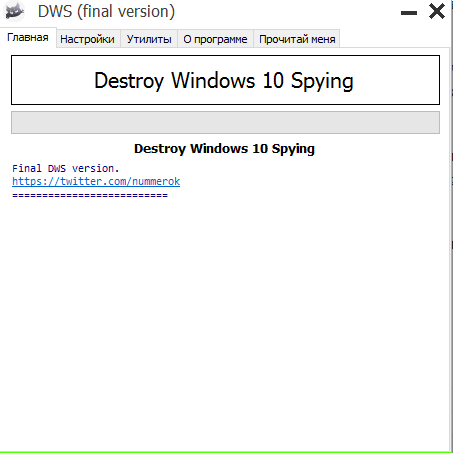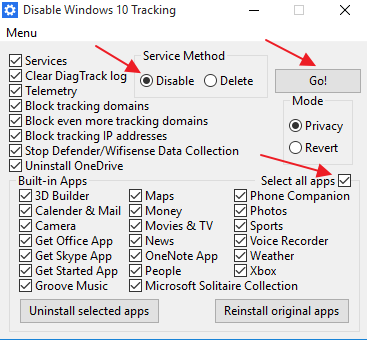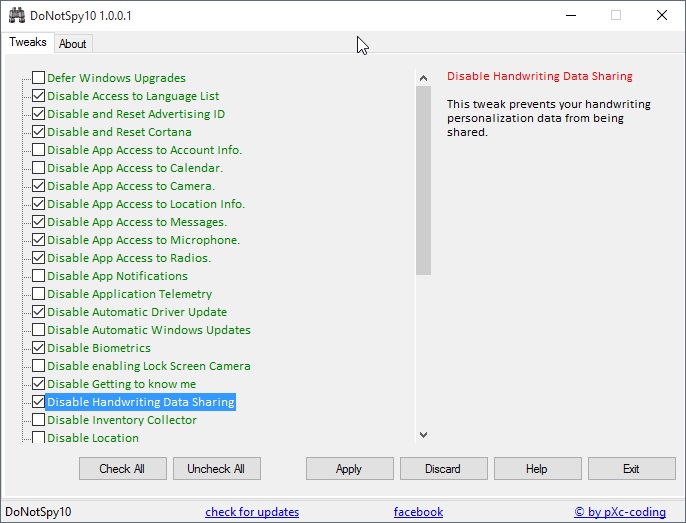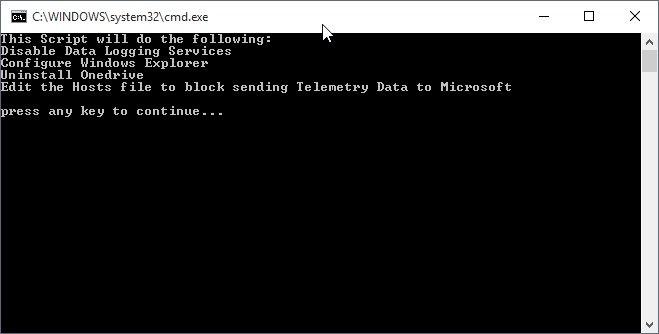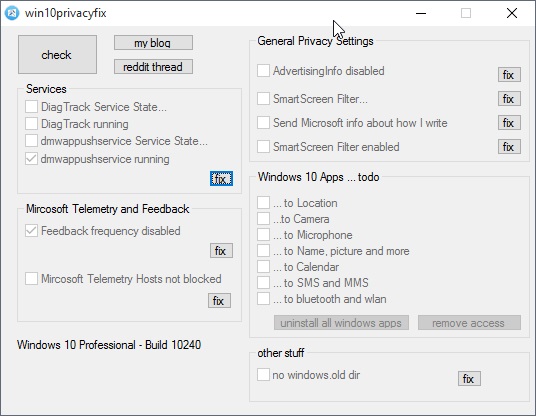Sekcje witryny
Wybór redaktorów:
- BIOS wydaje sygnał dźwiękowy podczas włączania komputera
- Jak usunąć stronę w kontakcie?
- Jak usunąć usuniętą stronę VKontakte?
- ENIAC – pierwszy komputer na świecie
- VKontakte został zablokowany w pracy, jak mogę to obejść?
- Jak usunąć stronę VKontakte z telefonu
- Metody formatowania dysku twardego za pomocą systemu BIOS
- Jak zalogować się do Odnoklassniki, jeśli strona jest zablokowana?
- Jak trwale usunąć stronę w kontakcie?
- Jak ominąć blokadę VK i Odnoklassniki na Ukrainie
Reklama
| 11 bezpłatnych narzędzi, które wyłączają nadzór w systemie Windows 10 |
|
29 lutego 2016 r Nowy system operacyjny Microsoft Windows 10 spotkał się z dość ciepłym przyjęciem ze strony blogerów i specjalistów w dziedzinie technologii komputerowych. Co ważniejsze, nowy system operacyjny został przyjęty z otwartymi ramionami przez użytkowników, którzy marzyli o pozostawieniu systemu Windows 8 na swoim laptopie i rozpoczęciu z czystym kontem. Bez wątpienia system Windows 10 tchnął nowe życie w gamę produktów Windows. Jednak jest też zła wiadomość. Jak wielu użytkowników wie, Szpiegowanie systemu Windows 10 za prawie wszystkim, co robisz. Za wszystkim. Firma Microsoft nie boi się śledzić żadnej Twojej aktywności na urządzeniu z systemem Windows 10, a nie tylko aktywności sieciowej. A nawet jeśli nie jesteś agentem wywiadu, prawdopodobnie ci się to nie spodoba. Domyślnie system Windows 10 jest skonfigurowany tak, aby dowiedzieć się jak najwięcej o działaniach użytkownika na komputerze. Co więcej, jeśli przeczytasz umowę licencyjną z Microsoftem (na którą, swoją drogą, zgodziłeś się instalując Windows 10 i której nikt nie czyta), włosy ci się jeżą! Sam pozwalasz Microsoftowi Cię szpiegować i tylko *** wie, w jaki sposób firma pozbędzie się tych informacji. Więc jeśli chcesz przestać nadzór w systemie Windows 10, masz niesamowite szczęście. Dziś przedstawię Wam 11 różnych narzędzi, które raz na zawsze rozwiążą problem. śledzenie w systemie Windows 10. Zniszcz szpiegowanie systemu Windows 10
Destroy Windows 10 Spying to jeden z najpopularniejszych, prostych i skutecznych programów pozwalających wyłączyć śledzenie w Windows 10. Za pomocą jednego kliknięcia program pozwala wyłączyć śledzenie aktywności użytkownika, usunąć niepotrzebne wbudowane aplikacje Windows 10 oraz także wyczyść lub zmień plik hosts. Możesz także użyć tego narzędzia do skonfigurowania ustawień prywatności systemu Windows 10. Destroy Windows 10 Spying zawiera tryb profesjonalny zapewniający bardziej elastyczną konfigurację, ale jeśli nie wiesz, do czego go potrzebujesz, nie włączaj go. Program działa bardzo prosto - uruchom go, kliknij przycisk „Zniszcz szpiegowanie systemu Windows 10” i poczekaj, aż narzędzie zakończy działanie. Wyłącz śledzenie wygranych
Wyłącz śledzenie wygranych umożliwia selektywne wyłączanie lub usuwanie wszelkich usług, które mogą być używane do śledzenia użytkownika, a także selektywne usuwanie dowolnej preinstalowanej aplikacji systemu Windows 10. Ciekawą funkcją programu jest to, że umożliwia ponowne włączenie którąkolwiek z usług (jeśli nie usunąłeś jej na stałe), a także zainstaluj ponownie dowolną z usuniętych, preinstalowanych aplikacji. Praca z programem jest niezwykle prosta.
Ogólnie jest to bardzo wygodny program. Szczególnie interesująca jest możliwość „przywrócenia wszystkiego tak, jak było”. Nie szpieguj 10
Program DoNotSpy posiada wiele ustawień, które pozwolą doświadczonemu użytkownikowi elastycznie dostosować poziom swojej prywatności. Program ten ma jednak również wadę - oprogramowanie instaluje się wraz z bezpłatną wersją programu. które czasami będą wyświetlać reklamy w przeglądarce. Za wersję płatną trzeba zapłacić 5 dolarów. Dlatego nie polecam instalowania darmowej wersji, ale to Ty decydujesz, czy wydasz pieniądze na ten program. Prywatność i gówno w systemie Windows 10
Prywatność i gówno w systemie Windows 10 to tylko zbiór kodu. Musisz pobrać tekst kodu z oficjalnej strony, utworzyć plik .bat i wykonać go. Uruchamiasz plik jako administrator i wtedy on robi wszystko sam - wyłącza usługi monitorujące Cię, telemetrię, zmienia plik hosts. Narzędzie do naprawy prywatności w systemie Windows 10
Narzędzie do naprawy prywatności w systemie Windows 10 ma kompaktowy interfejs, za pomocą którego można zmienić ważne ustawienia prywatności w systemie Windows 10. Kliknij przycisk „Sprawdź”, a program sprawdzi, czy w systemie są włączone usługi i usługi, które Cię monitorują. Windows 10 Fixer Privacy pozwoli Ci wyłączyć 4 główne usługi związane z usługą telemetrii i opinii, zablokować telemetrię poprzez plik hosts, uniemożliwić aplikacjom dostęp do funkcji systemowych, takich jak lokalizacja i kalendarz, a także wprowadzić zmiany w ogólnej prywatności (na przykład , wyłączenie unikalnego identyfikatora reklamowego) Możesz także użyć tego programu do usunięcia wszystkich wbudowanych aplikacji systemu Windows 10. Należy pamiętać, że kopia zapasowa nie jest tworzona i za pomocą tego programu nie będzie można przywrócić tych aplikacji po usunięciu. Niestety w Windows 10 Fixer Privacy brakuje objaśnień dotyczących niektórych funkcji programu, co czasami powoduje lekkie zamieszanie. |
| Czytać: |
|---|
Popularny:
Tymczasowy e-mail na 10 minut?
|
Nowy
- Jak usunąć stronę w kontakcie?
- Jak usunąć usuniętą stronę VKontakte?
- ENIAC – pierwszy komputer na świecie
- VKontakte został zablokowany w pracy, jak mogę to obejść?
- Jak usunąć stronę VKontakte z telefonu
- Metody formatowania dysku twardego za pomocą systemu BIOS
- Jak zalogować się do Odnoklassniki, jeśli strona jest zablokowana?
- Jak trwale usunąć stronę w kontakcie?
- Jak ominąć blokadę VK i Odnoklassniki na Ukrainie
- Formatowanie poprzez BIOS